Bibliotečni modul v Lightroom je osrednji del tvoje uprave fotografij. Ponuja ti množico funkcij za organizacijo, ocenjevanje in učinkovito pripravo tvojih slik. Ne glede na to, ali šele začenjaš ali si že nabral nekaj izkušenj, tukaj dobiš celovit pregled nad osrednjimi kontrolniki v knjižnici in kako jih lahko učinkovito uporabiš.
Najpomembnejše ugotovitve
- Pregled najpomembnejših funkcij bibliotečnega modula
- Uporaba metapodatkov za učinkovito upravljanje slik
- Metode za ocenjevanje in razvrščanje tvojih slik
Korak za korakom navodila
1. Razišči delovno površino bibliotečnega modula
Na začetku, ko odpreš Lightroom, se prikaže bibliotečni modul, ki se nahaja v zgornjem delu uporabniškega vmesnika. Tukaj najdeš vsa potrebna orodja za upravljanje s tvojimi slikami. Na skrajni levi strani lahko po želji vklopiš ali izklopiš kontrolnike.
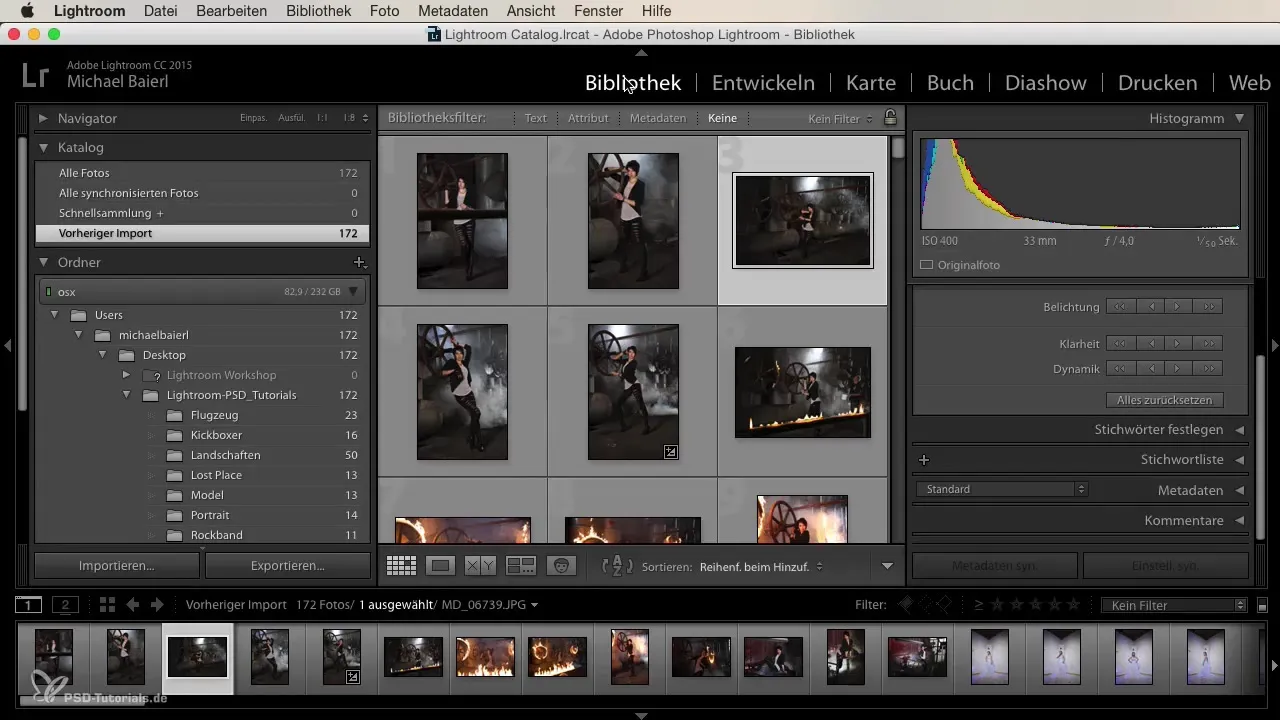
2. Uporaba navigatorja in kataloga
Na levi strani modula se nahaja navigator, ki ti omogoča, da se giblješ med svojimi slikami. Ko se približaš, lahko sliko vidiš v polni velikosti in si ogledaš ustrezno sliko v katalogu. To je bistvenega pomena, da hitro najdeš svoje slike. Če se tvoji uvozi ustavijo, ti zgornja vrstica prikazuje napredek.
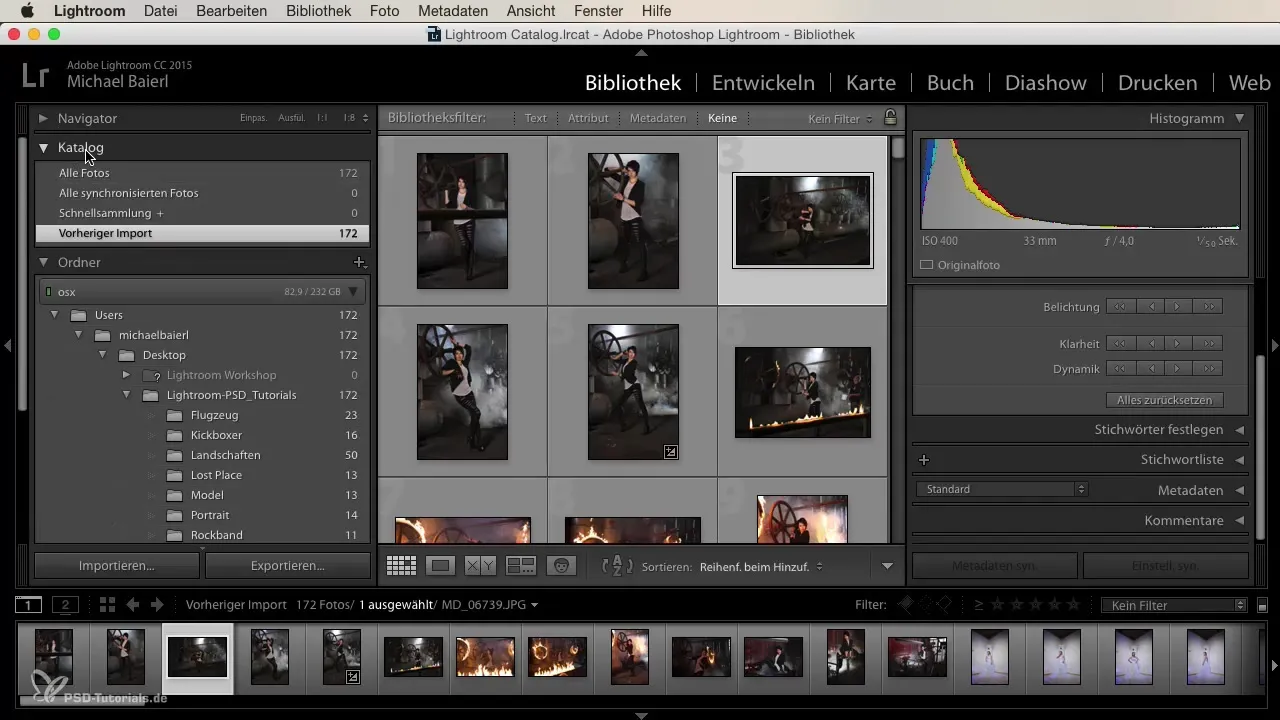
3. Organizacija slik preko sistema map
Dobro organiziran sistem map je ključ do hitreje iskanje tvojih slik. Svoje fotografije lahko uvrstiš tako, kot si navajen pri upravljanju datotek na svojem računalniku. To ti daje jasen pregled nad celotno zbirko slik.
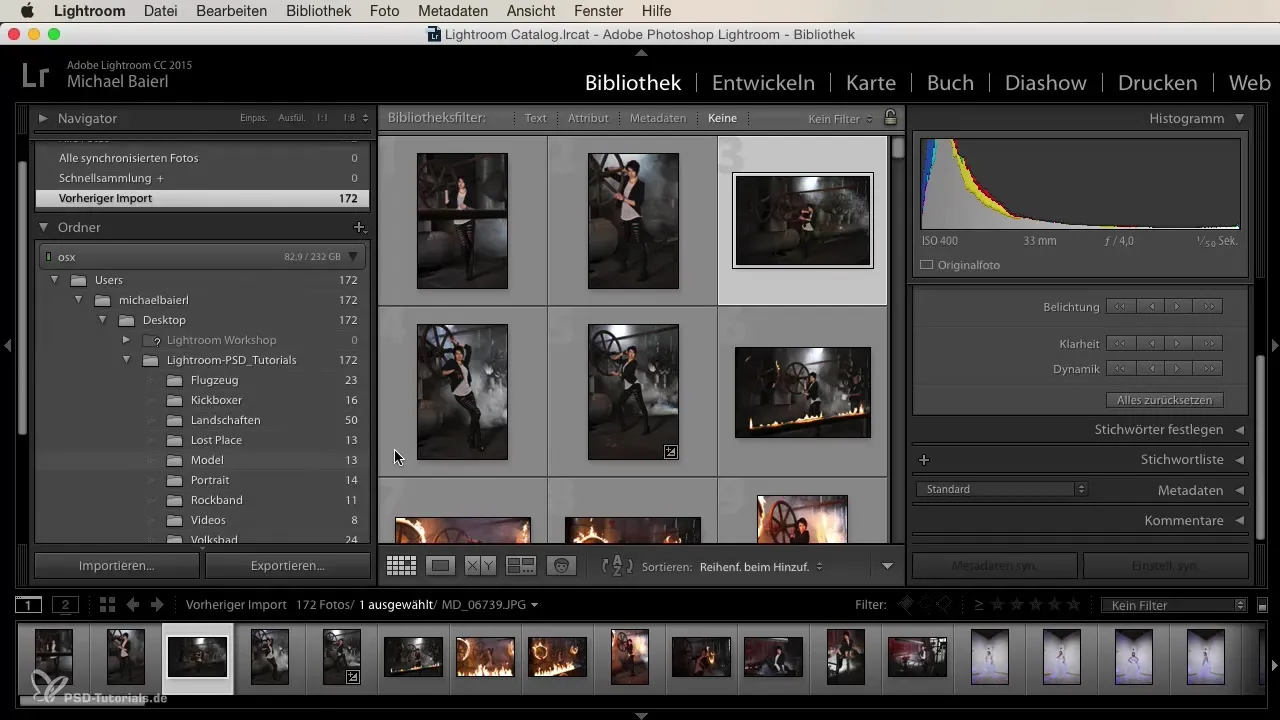
4. Prilagoditev predogleda slik
Na sredini vidiš predogledu. Imaš možnost delati v načinu enega izdelka ali v načinu ploščic. Klikni na puščice, da preklopiš med slikami. Tako lahko brez težav najdeš ustrezen motiv za svoj projekt.
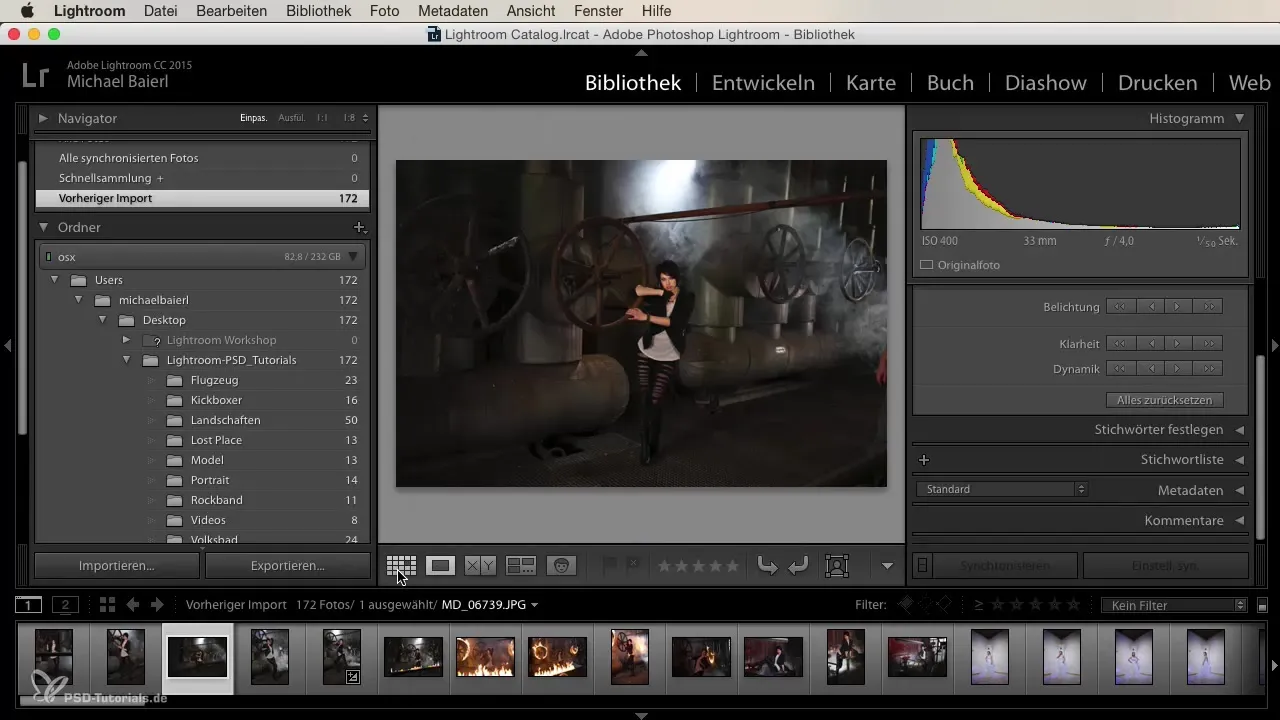
5. Dodeljevanje ocen in oznak
Ena izmed najbolj uporabnih funkcij v bibliotečnem modulu je možnost ocenjevanja in označevanja slik. Lahko uporabiš zvezdice od 1 do 5 ter barvne oznake. To je koristno, da hitro prepoznaš najboljše slike in izbereš ciljno izbiro.
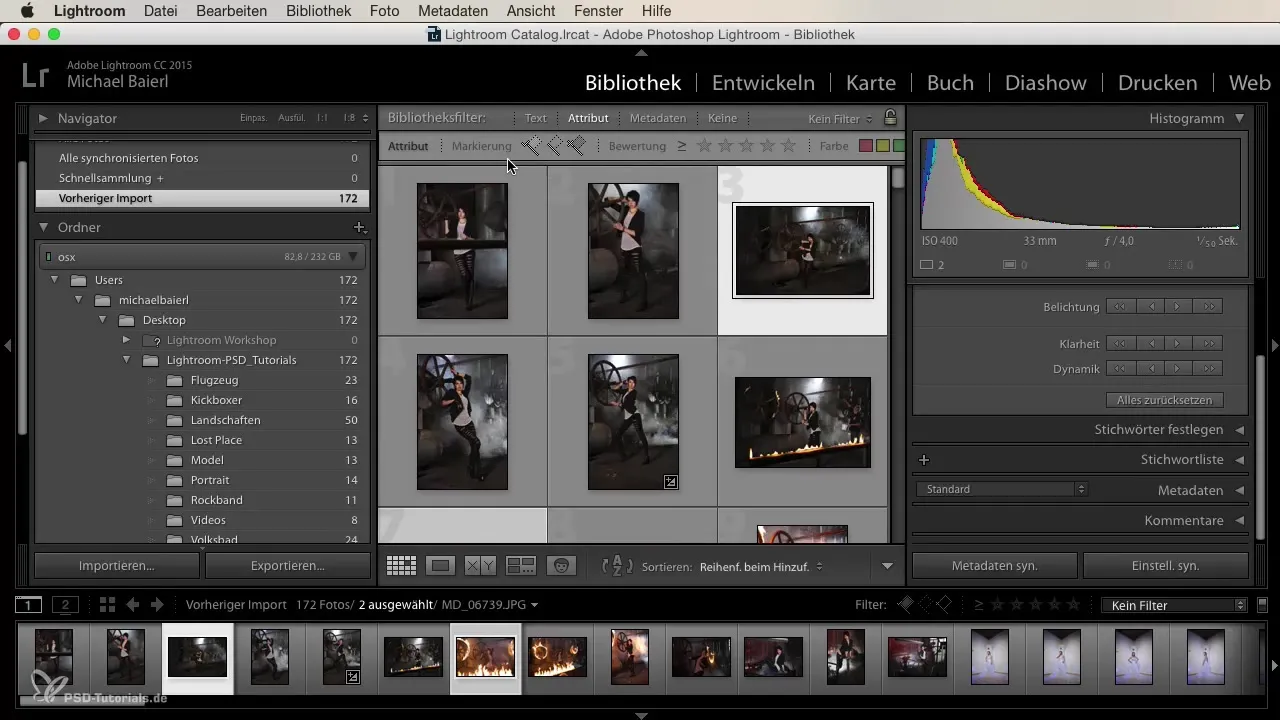
6. Aktiviranje prepoznavanja obrazov
Če želiš, lahko aktiviraš prepoznavanje obrazov. To je lahko še posebej koristno za hitro iskanje določenih oseb v tvojih slikah, čeprav ta funkcija trenutno še ni 100% zanesljiva.
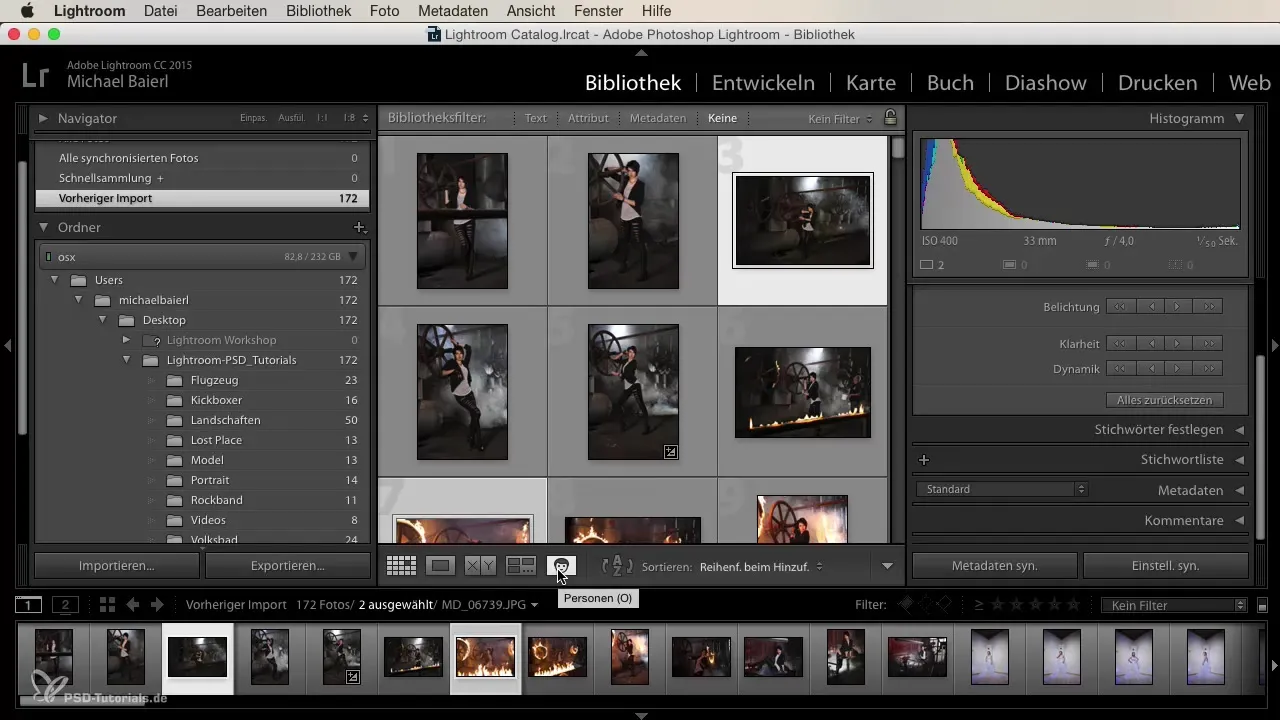
7. Upravljanje in sinhronizacija metapodatkov
Upravljanje metapodatkov je močnim orodjem za organizacijo slik. Lahko določiš globoke informacije o svojih slikah ter dodaš komentarje, ki ti dajo pomembne namige. Poleg tega je možnost sinhronizacije metapodatkov za različne slike, da se zagotovi doslednost.
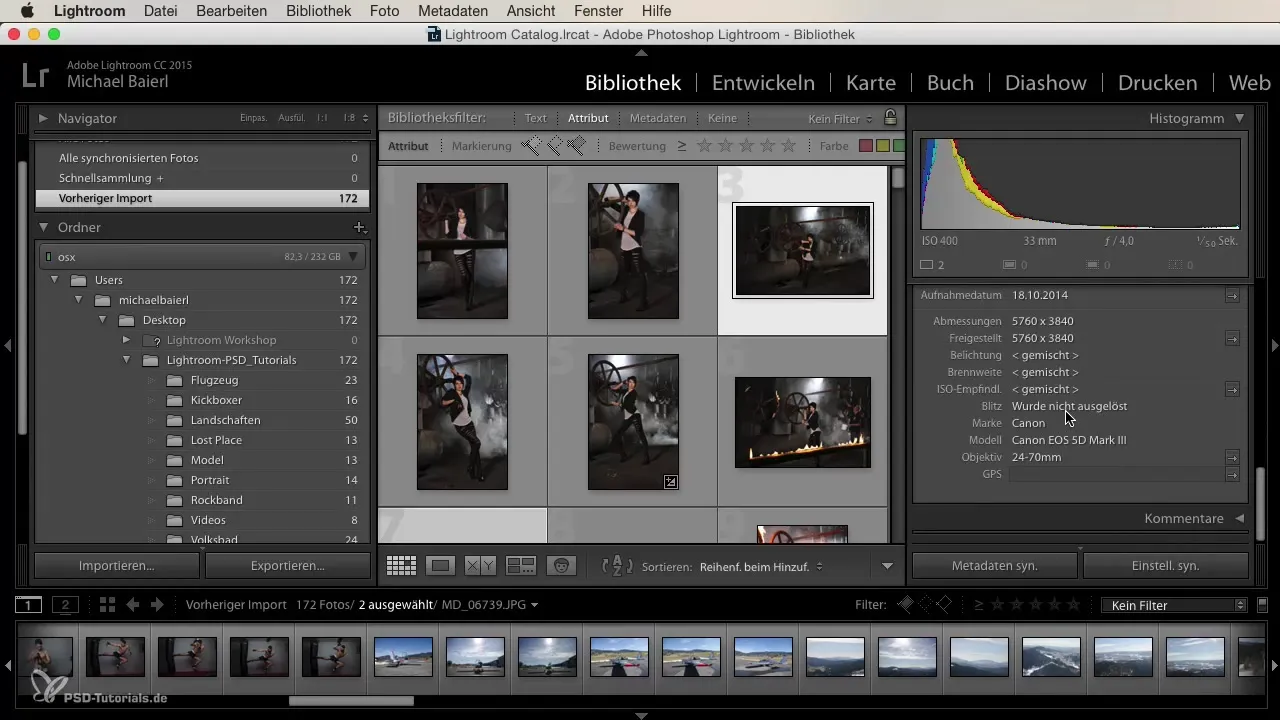
8. Uvoz in izvoz slik
Še en pomemben vidik je postopek uvoza in izvoza. Uvozni dialog ti omogoča prenos slik v Lightroom, medtem ko izvozni dialog ponuja različne formate in velikosti za izbiro. Tako lahko pripraviš svoje slike v želeni kakovosti in velikosti.
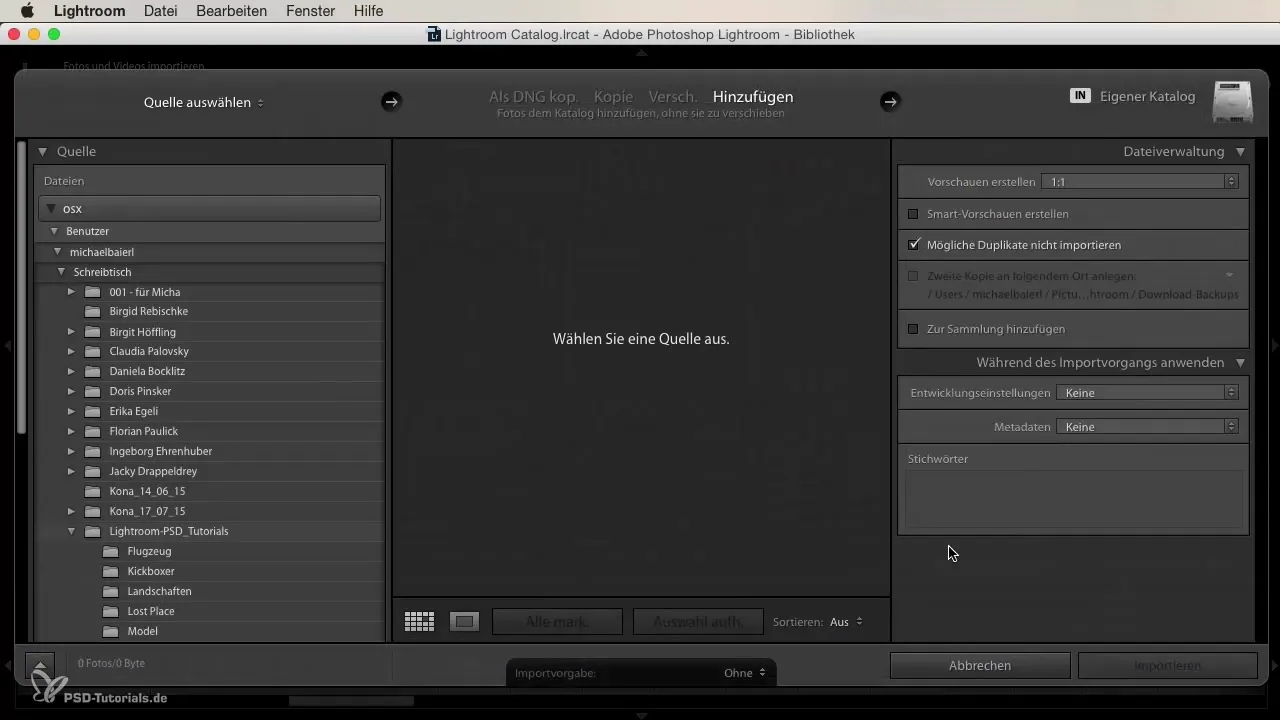
9. Uporaba ključnih besed
Učinkovit sistem ključnih besed ti omogoča, da svoje slike pozneje hitro ponovno najdeš. Lahko dodaš ključne besede in enostavno izbereš zadnje uporabljene predloge. Ta funkcija močno olajša tvoje delo in ti prihrani mnogo časa.
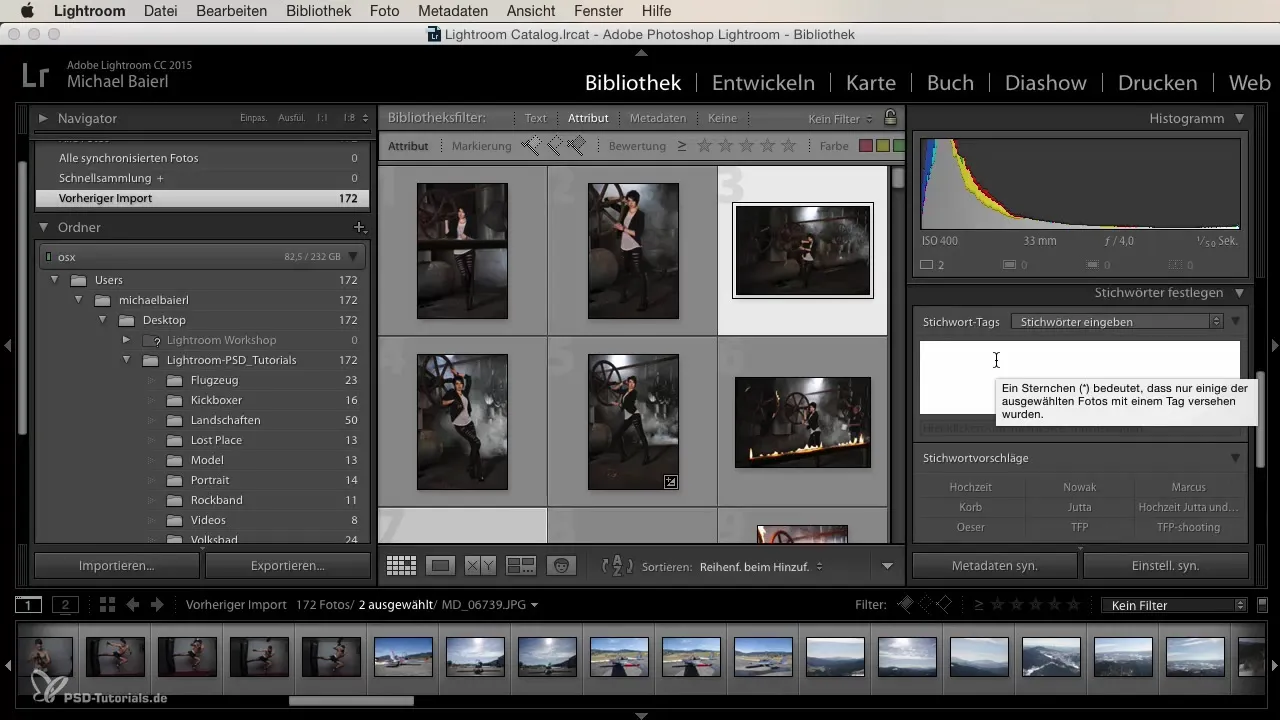
10. Uporaba filtrov
Filter funkcije v bibliotečnem modulu ti omogočajo, da sortiraš določene slike glede na njihove ocene ali metapodatke. Z le nekaj kliki najdeš točno tisto sliko, ki jo potrebuješ. To gre celo tako daleč, da lahko filtriraš po ločljivostih ali modelih kamer.
Povzetek – Tvoja navodila za bibliotečni modul v Lightroom
Bibliotečni modul v Lightroom predstavlja celotno platformo za učinkovito upravljanje tvojih slik. Od pomena učinkovitega sistema razvrščanja in ocenjevanja do osrednje uporabe metapodatkov ti modul ponuja vsa orodja, ki jih potrebuješ. Vsekakor se splača osredotočiti na predstavljen funkcij in se seznaniti z možnostmi.
Pogosto zastavljena vprašanja
Kaj je bibliotečni modul v Lightroom?Bibliotečni modul je osrednje mesto za organizacijo, ocenjevanje in pregled tvojih slik.
Kako lahko uvozim slike v Lightroom?Možeš izbrati slike preko uvoznega dialoga, določiti vir in naložiti svoje slike v Lightroom.
Katere možnosti imam za ocenjevanje slik?Možeš oceniti slike z zvezdicami in barvami, da enostavno izbereš.
Kako uporabim prepoznavanje obrazov v Lightroom?Aktiviraj prepoznavanje obrazov v nastavitvah, da lažje najdeš osebe v tvojih slikah.
Ali lahko sinhroniziram metapodatke za več slik istočasno?Da, lahko sinhroniziraš metapodatke za vse označene slike istočasno.


